Server Backup: Difference between revisions
| (One intermediate revision by the same user not shown) | |||
| Line 10: | Line 10: | ||
| Kui on soovi ainult '''snap-in''''i ja '''wbadmin''' kärureatööriista järgi, siis piisab ainult '''Windows Server Backup''' linnukesest. PowerShelli siis vaja ei lähe. | | Kui on soovi ainult '''snap-in''''i ja '''wbadmin''' kärureatööriista järgi, siis piisab ainult '''Windows Server Backup''' linnukesest. PowerShelli siis vaja ei lähe. | ||
|} | |} | ||
=== Server Core === | |||
Server Core puhul ei saa teatavasti paigaldamiseks graafilisi ''wizardeid'' kasutada. | |||
Server Backup funktsionaalsuse lisamiseks käivita: | |||
<pre>start /w ocsetup WindowsServerBackup</pre> | |||
== Kasutamine == | == Kasutamine == | ||
Latest revision as of 14:52, 25 March 2010
Martin nikerdab seda teha...
Paigaldamine
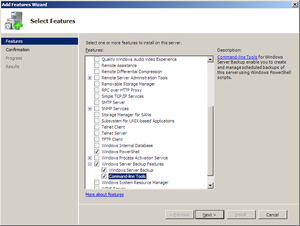
Server Backup funktsionaalsuse lisamiseks ava Server Manager (Start -> Server Manager -> Features -> Add Features. Avaneb Add Features võlur). Nimekirjast tuleb üles otsida Windows Server Backup Features. Põhifunktsionaalsuse saamiseks piisab, kui teha linnuke Windows Server Backup ette. Kui on soovi hiljem mingeid skriptitavaid lahendusi ehitada, siis tasuks ära märkida ka Command-line Tools kast. Käsureatööriistade kasutamine eeldab Windows PowerShelli olemasolu (selle puudumisel paigaldatakse see automaatselt) Järgnevalt pole vaja teha muud, kui klõpsata Next ja Install ja pisut oodata...
| Kui on soovi ainult snap-in'i ja wbadmin kärureatööriista järgi, siis piisab ainult Windows Server Backup linnukesest. PowerShelli siis vaja ei lähe. |
Server Core
Server Core puhul ei saa teatavasti paigaldamiseks graafilisi wizardeid kasutada. Server Backup funktsionaalsuse lisamiseks käivita:
start /w ocsetup WindowsServerBackup
Kasutamine
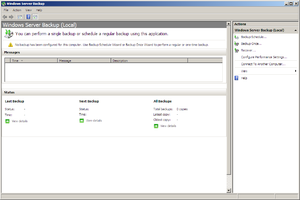
Windows Server Backup snap-in'i kasutamiseks navigeeri Start -> Administrative Tools -> Windows Server Backup.